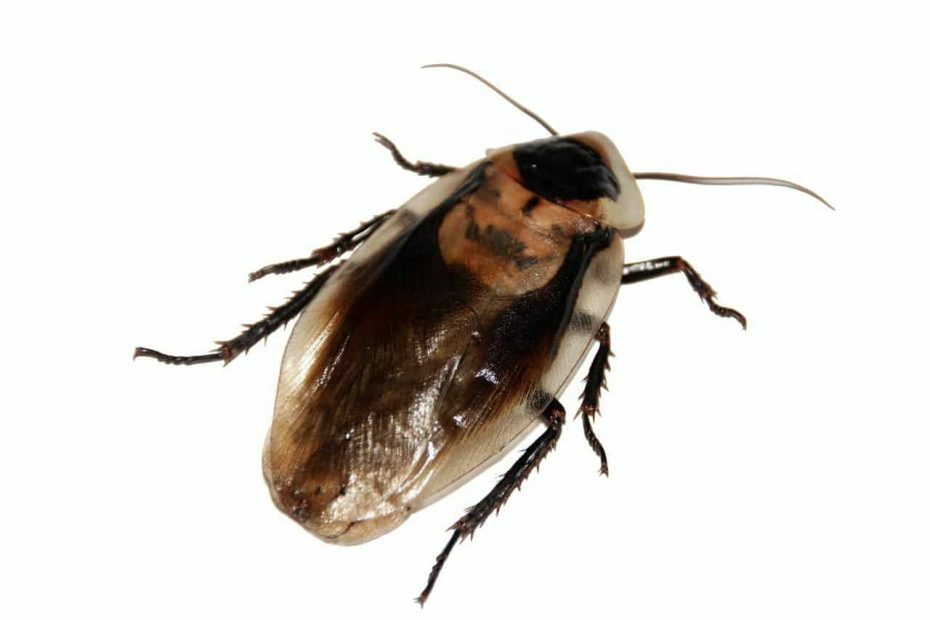Osigurajte svoje zip mape zaštitom lozinkom
- Zaštita vaših zip datoteka lozinkom sprječava neovlaštene strane da pristupe vašim podacima.
- Da biste zaštitili zip datoteke lozinkom u sustavu Windows 11, trebat će vam aplikacija treće strane jer se operativni sustav ne isporučuje s ugrađenim alatom.
- Srećom, uz programe otvorenog koda kao što je WinRAR, možete poboljšati sigurnost svojih zip datoteka u sustavu Windows 11.
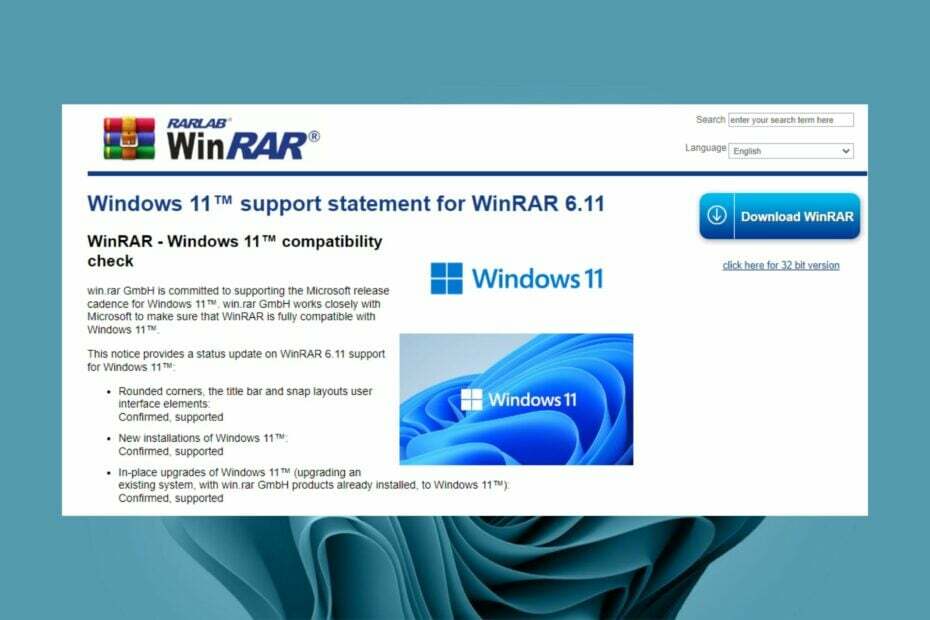
WinZip je veteranski softver za kompresiju datoteka koji vam omogućuje stvaranje, upravljanje i otvaranje arhivskih datoteka različitih formata. To je sveobuhvatno rješenje za arhiviranje, osiguranje, organiziranje i dijeljenje datoteka.
- Komprimirajte i otvorite 17 vrsta datoteka uključujući dokumente, slikovne datoteke i baze podataka
- Opcije filtriranja za komprimiranje/otvaranje određenih arhiviranih datoteka
- Spajanje datoteka i pretvorba datoteka za PDF i druge formate
- Cloud i backup podrška
Poboljšajte svoje upravljanje datotekama!
Većina ljudi koristi zip podršku za komprimiranje svojih datoteka s ciljem oslobađajući prostor na svojim tvrdim diskovima i arhiviranje nebitnih datoteka. Također pruža odličan medij za korisnike za slanje fotografija i videa putem weba.
I dok se Windows 11 isporučuje s izvornom podrškom za komprimiranje i raspakiranje datoteka, ne dopušta korisnicima da te datoteke zaštite lozinkom, barem ne izvorno. Međutim, postoji nekoliko alternativa otvorenog koda koje možete koristiti za zaštitu datoteka lozinkom u sustavu Windows 11.
Zašto ne mogu lozinkom zaštititi mapu u sustavu Windows 11?
Valja napomenuti da Windows 11 nema značajku koja korisnicima omogućuje zaštitu mape pomoću lozinke. To je uglavnom zato što je vaš račun već zaštićen, zbog čega morate unijeti šifru svaki put kada želite uključiti svoj uređaj.
Ostali razlozi uključuju:
- Nedostatak administrativnih privilegija – Nemate administrativne ovlasti za svoje računalo ili uređaj na kojem želite izvršiti ovaj zadatak.
- Nema ugrađenog alata – Windows nema značajku koja vam omogućuje da svoje mape zaštitite lozinkom.
Dok vas ovi razlozi mogu spriječiti u zaštiti vaših datoteka, ako želite dodati dodatni sloj sigurnosti mapi na svom uređaju i zaštitite ga lozinkom, možete iskoristiti BitLocker i značajke virtualnog pogona za stvaranje pogona koji sada možete zaštititi pomoću lozinka.
Moglo bi biti slučajeva u kojima ste nije moguće aktivirati BitLocker u sustavu Windows 11, stoga pogledajte naš članak kako biste to popravili.
Iako Windows nema ugrađenu značajku koja vam omogućuje da svoje datoteke zaštitite lozinkom, možda se pitate možete li zip datoteku zaštititi lozinkom. Odgovor je Da. Možete šifrirati svoje datoteke, ali ako netko ima pristup vašem korisničkom računu, možda će moći pristupiti datotekama.
Savjet stručnjaka:
SPONZORIRANO
Teško je riješiti neke probleme s osobnim računalom, posebno kada su u pitanju oštećena spremišta ili nedostajuće Windows datoteke. Ako imate problema s ispravljanjem greške, vaš sustav je možda djelomično pokvaren.
Preporučujemo da instalirate Restoro, alat koji će skenirati vaš stroj i identificirati u čemu je greška.
Kliknite ovdje za preuzimanje i početak popravka.
Da biste ponudili sveobuhvatnu zaštitu, morate biti spremni preuzeti programe trećih strana kako biste poboljšali sigurnost svoje datoteke. Postoji nekoliko opcija, kao što su WinZip, WinRAR i 7-Zip, koje će vam pomoći da postignete ovaj podvig.
Kako mogu lozinkom zaštititi zip datoteke u sustavu Windows 11?
Prije nego zaštitite svoje zip datoteke lozinkom, provjerite sljedeće:
- Provjerite koristite li račun s administratorskim ovlastima u zip datoteke koje želite zaštititi.
- Provjerite je li vaš uređaj bez zlonamjernog softvera.
1. Koristite WinZip
- Dođite do svog preglednika i preuzmite i instalirajte WinZip na vašem računalu.
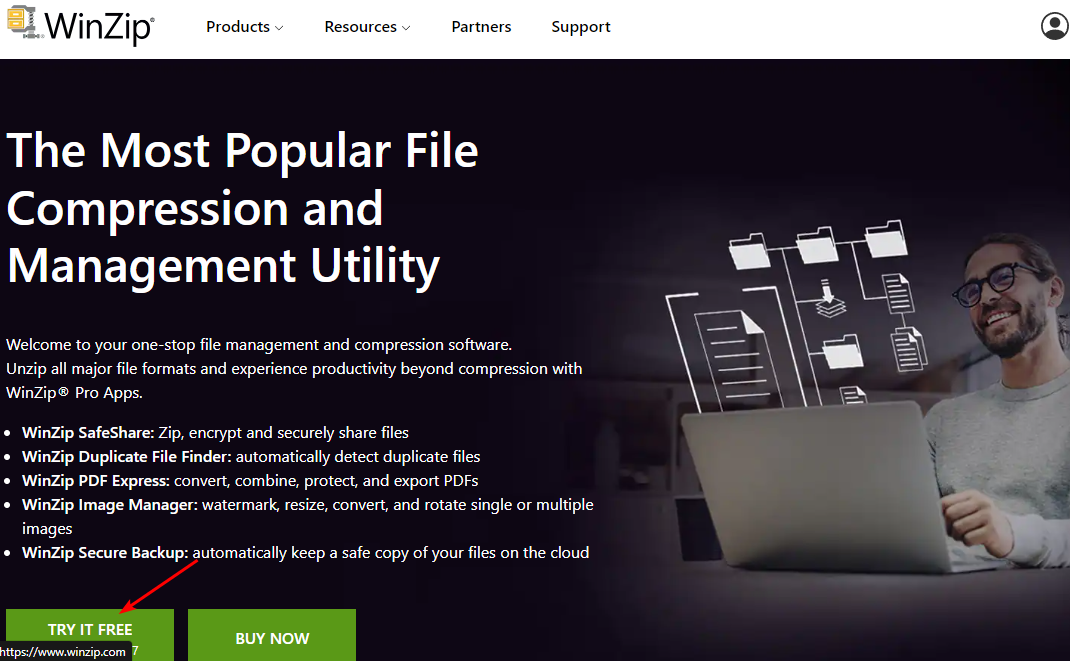
- Klik Stvori/Podijeli na gornjim opcijama.

- Aktivirajte Šifriraj opcija s desne strane AKCIJE Jelovnik.
- Stavite svoju datoteku u NewZip.zip središnji prostor.
- The postavite svoju lozinku pojavit će se prozor.

- Nakon što postavite lozinku, morat ćete aktivirati i postavku enkripcije.
2. Koristite 7-Zip
- Dođite do svog preglednika i preuzimanje 7-Zip na vašem računalu sa sustavom Windows.

- pritisni Windows + E tipke za pokretanje File Explorer, zatim pronađite i odaberite datoteku koju želite komprimirati.
- Desnom tipkom miša kliknite datoteku i odaberite 7-Zip opcija, zatim odaberite Dodaj u arhivu.
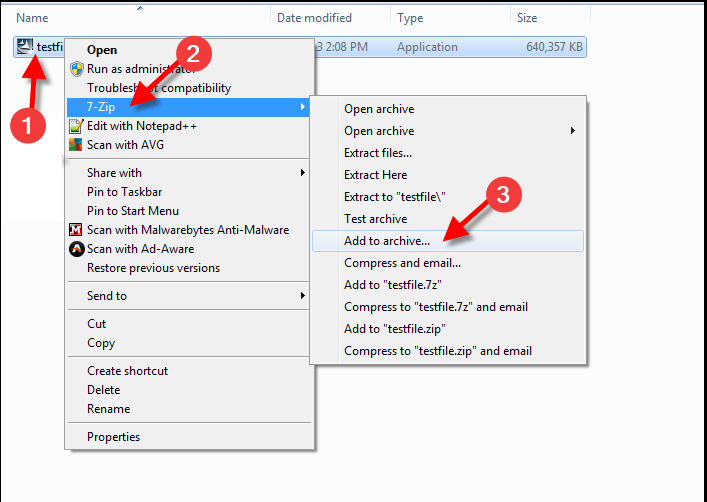
- U novom prozoru idite na Šifriranje odjeljak i stvorite lozinku za ulazak u Upišite lozinku polje nakon kojeg slijedi Ponovno unesite lozinku polje.
- Postavite metodu šifriranja na AES-256, zatim kliknite na u redu kako biste lozinkom zaštitili svoju zip datoteku.
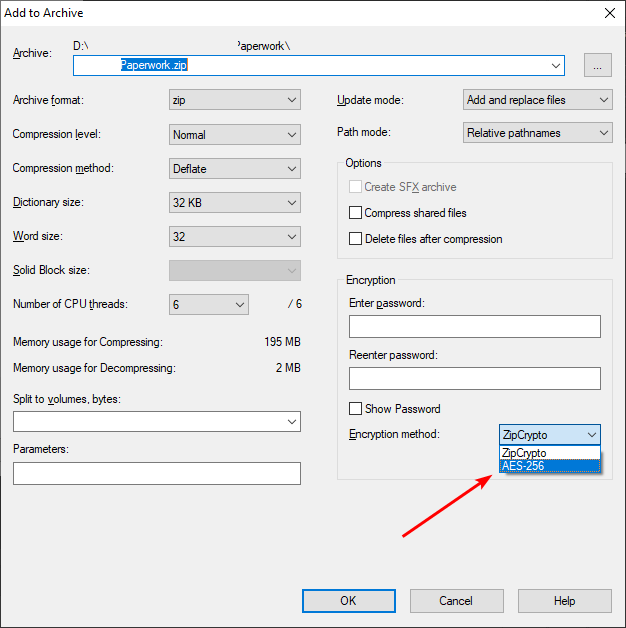
Kao što ste primijetili, 7-Zip je prilično jednostavan za korištenje i dolazi sa industrijskom standardnom AES 256-bitnom enkripcijom.
- Odjava pretplate na Microsoft Viva ne radi: prisilno je u 4 koraka
- Trojan/win32.casdet Rfn u sustavu Windows 11
- Pogreška DistributedCOM 10005: što je i kako je popraviti
- Tražite lagani Windows 11? Tiny11 je odgovor
3. Koristite WinRAR
- Dođite do svog preglednika i preuzmite i instalirajte WinRAR na vašem računalu.

- pritisni Windows + E tipke za pokretanje File Explorer, zatim pronađite i odaberite datoteku koju želite komprimirati.
- Desnom tipkom miša kliknite datoteku i kliknite na WinRAR opciju, a zatim odaberite Dodaj u arhivu.
- Krenite prema Arhivski format odjeljak i odaberite ZIP.
- Klikni na Postavi lozinku dugme.
- Stvorite lozinku, upišite je u Upišite lozinku polje, zatim ga ponovno upišite u Ponovno unesite lozinku za provjeru polje i na kraju kliknite na u redu za komprimiranje vaše datoteke.

Možete li zaštititi datoteke lozinkom u sustavu Windows 11?
Windows 11 ima ugrađeni alat pod nazivom BitLocker koji korisnicima omogućuje zaštitu datoteka lozinkom, čime se sprječava neovlašteni pristup kao i slučajno brisanje. Međutim, treba imati na umu da korisnik mora koristiti izdanje Windows 11 Pro ili Enterprise.
Gore navedene metode pomoći će vam da svoje podatke zaštitite od neovlaštenih korisnika. U nekim ćete slučajevima možda otkriti da ne može izdvojiti zip datoteku na Windows 11, svakako pogledajte naš stručni vodič o tome kako riješiti ovaj problem.
Ako ste bili odbijen pristup određenoj datoteci, također imamo članak koji će vam pomoći da zaobiđete ovaj problem i pogledate mapu. Moglo bi vas također zanimati komprimirane mape koje štite lozinkom u sustavu Windows 10 imamo vodič i za to.
Javite nam možete li lozinkom zaštititi svoje zip datoteke u sustavu Windows 11 pomoću gore navedenih metoda u odjeljku za komentare u nastavku.
Još uvijek imate problema? Popravite ih ovim alatom:
SPONZORIRANO
Ako gornji savjeti nisu riješili vaš problem, vaše računalo može imati dublje probleme sa sustavom Windows. Preporučujemo preuzimajući ovaj alat za popravak računala (ocijenjeno Sjajno na TrustPilot.com) kako biste im se jednostavno obratili. Nakon instalacije jednostavno kliknite Započni skeniranje i zatim pritisnite na Popravi sve.

![Zašto se ne vjeruje AOL certifikatu? [RAZLOZI + KAKO POPRAVITI]](/f/f08f782e3d808c4904a7938605ebcf1d.png?width=300&height=460)